エンタープライズ系の開発だと表形式のコンポーネントはよく利用されますが、XAMLで表(DataGrid)を書くのがとても面倒なので、自動生成するようにしました。
完成系はこうなります。
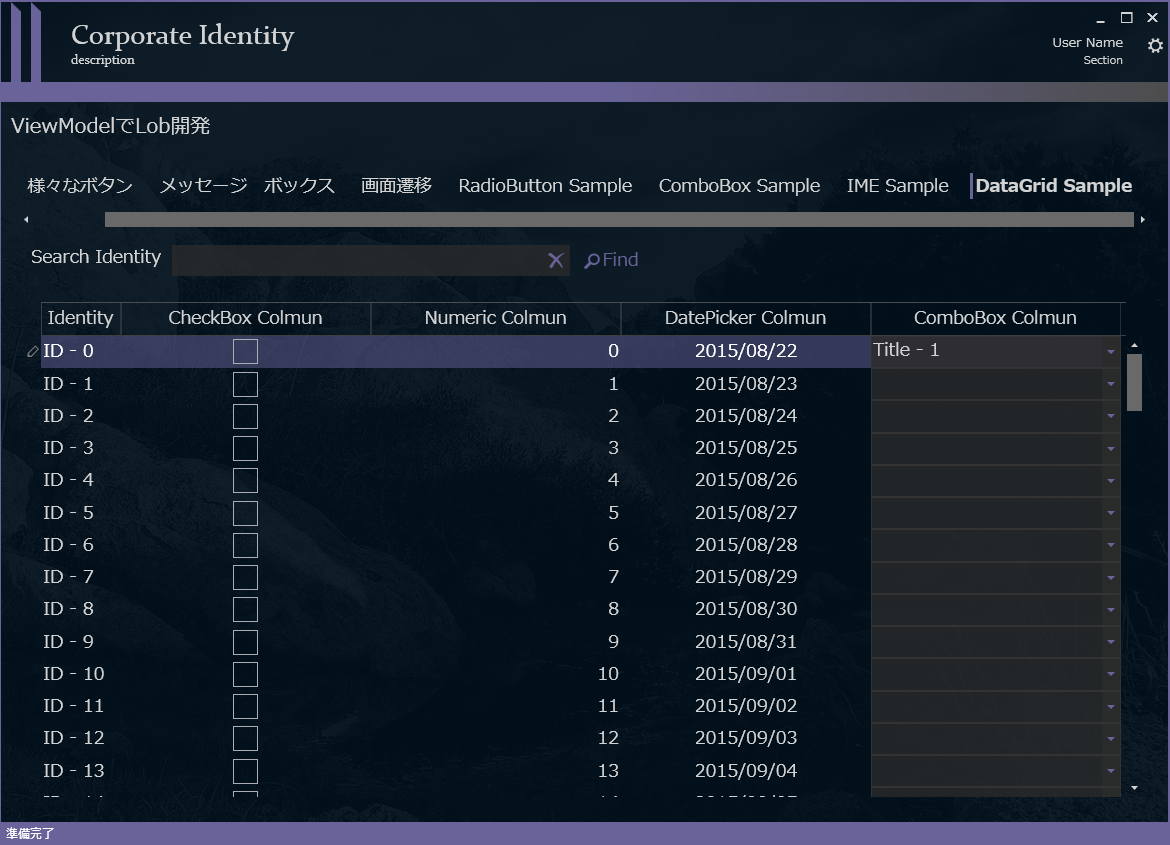
XAMLの世界で見た目は後付でどうにでもなるので、注目するのはCheckBoxやDataPicker、Comboboxなどの 種々のDataGridColumnが自動生成されるところになります。
単純に一つの列を持ち、以下の要件を満たすDataGridを例に挙げます。
- 列はテキスト列
- 列ヘッダー中央に表示
- セルの文字も中央表示
- セルは読み取り専用
それをXAMLで記述するとこうなります。
1 2 3 4 5 6 7 8 9 10 11 12 13 14 15 16 17 18 19 | |
データを入れて表示してみます。
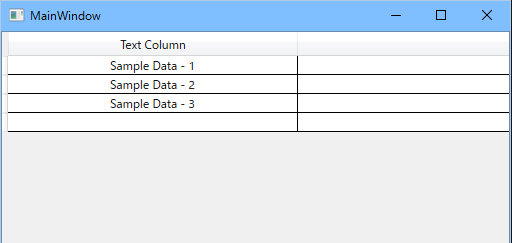
列のヘッダーのコンテンツに文字(String)をセットすると、自動でTextBlock化されるところや、 列ヘッダーとは別にセルのスタイルを定義できるところなど、理路整然としていて柔軟なのですが 20列のグリッドでテキスト以外が混じったりすると、XAMLを書くのが面倒になり、作業工数や保守性となると少し考えたくなります。
DataGridのXAMLはDataGrid.Columnsプロパティに、必要なDataGridColumnを宣言していく作業になります。
肝心なことはバインド対象のモデルのプロパティに応じて適切なDataGridColumnが用意できれば良いことになります。
では、モデルのプロパティに対する属性としてみましょう。 最初に表示したサンプルのグリッドのモデルは以下になります。
1 2 3 4 5 6 7 8 9 10 11 12 13 14 15 16 17 18 19 20 21 22 23 24 25 | |
DataGridColumnAnnotation属性をデータソースのプロパティにセットするだけで、自動でグリッドを生成(正しくはDataGrid.Columnsにセット) できれば何十行もXAMLを書かずに済みそうです。
属性とプロパティの情報を合わせれば、典型的な列は作成できそうです。 たとえばboolプロパティであれば、DataGridCheckBoxColumnとし、列名やサイズなどの情報を属性から取得することを検討します。
ただし、DataPickerや柔軟なコンボボックスなど既存の用意されたDataGridColumnだけではサポートできない場合は、 DataGridTemplateColumnを利用します。
DataGridTemplateColumnはその名の通り、DataGridTemplateColumn.CellTemplateプロパティにDataTemplateを 設定できることで、セルに自在なコントロールを表示できるようになります。
Cellに対してDataTemlateが使えるということは、容易で柔軟なカスタマイズが可能になります。 DateTime型のプロパティに対してDatePickerでもいいし、なんらかの属性を元に任意のオブジェクトを表示できます。